督促履歴などクラフトカートにない顧客情報の項目を増やすことはできるのでしょうか?
「追加項目管理」で独自の項目を増やすことが可能です。
会員情報の項目をカスタムフォームで自由に追加し、CRMとして柔軟な会員管理が可能です。
『テキストライン』『ラジオボタン』『チェックボックス』『プルダウン』『テキストエリア』『日付』の6タイプで設定可能。
独自の項目を追加することにより、管理画面からの会員登録や検索項目に自動的に表示されますので、CRMとして細かく会員管理を行いたい場合にご利用ください。
例えば、ご質問のように「督促履歴」を管理したい場合には
【督促履歴】という項目を、テキストエリアで追加し履歴の詳細を入力できるようにします。
更に、ラジオボタンで【滞納ランク判定】を追加し「1.やや滞納気味」「2.要注意」「3.取引停止」などのランクを付けて管理するなどの方法がございます。
下記の設定手順を参考に、管理しやすい方法を工夫してみてください。
追加項目管理
▼設定手順(「督促履歴」設定例)
1.「会員>【会員管理】追加項目管理」より
【追加項目を新規追加する】をクリックし、新規項目を追加登録してください。
(既に設定している「追加項目」は、こちらに一覧表示されています。)
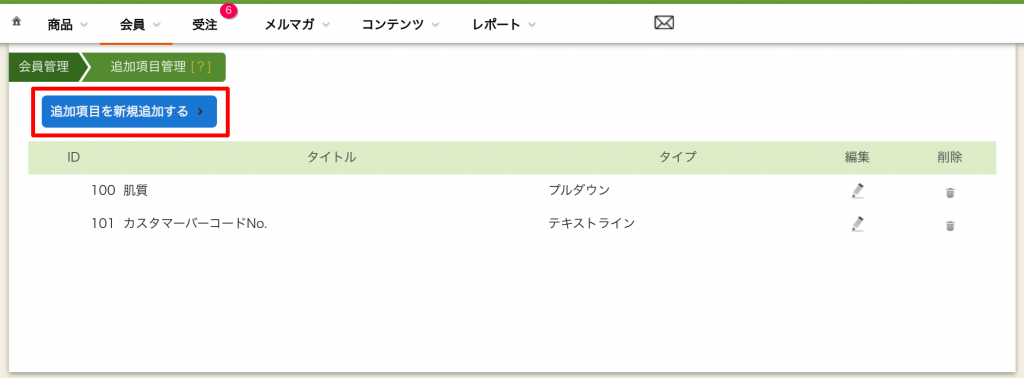
上記画像の赤枠をクリックします。
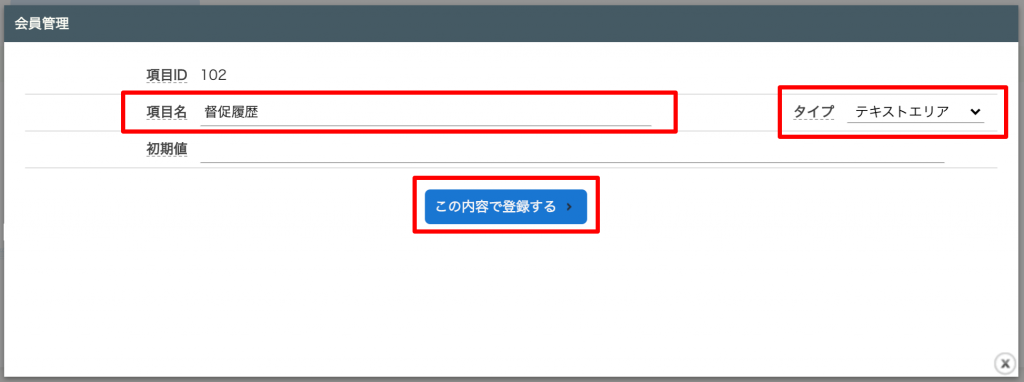
上の画像のように、シンプルな設定画面が表示されますので【項目名】に、わかりやすい名前を入力します。ここで設定した【項目名】は、会員一覧の絞り込みや会員情報に表示させることができます。
次に、【タイプ】のプルダウンより「テキストエリア」を選択し【この内容で登録する】を押して登録完了です。
同様の手順で「滞納ランク判定」を設定します。
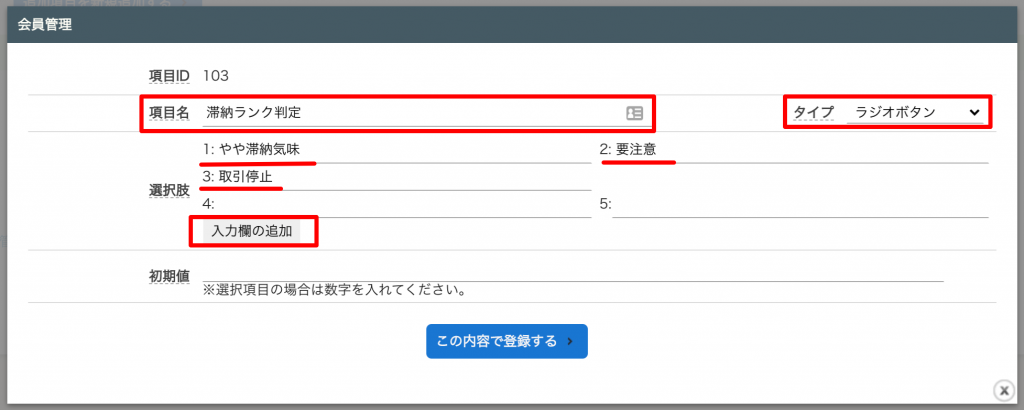
今度は、ランク判定を選択するのに適している「ラジオボタン」を【タイプ】のプルダウンより選択します。
「ラジオボタン」を選択すると、設定項目に【選択肢】が表示されますので必要な判定ランクを入力します。
【選択肢】は、【入力欄の追加】ボタンをクリックするとどんどん増やすことができます。
入力が完了したら【この内容で登録する】をクリックし、登録は完了です。
次に、設定した項目を「会員情報」に反映させる設定を行います。
2.「デザイン>【共通】フォーム設定」より
一覧の【管理画面】会員情報:設定をクリックします。
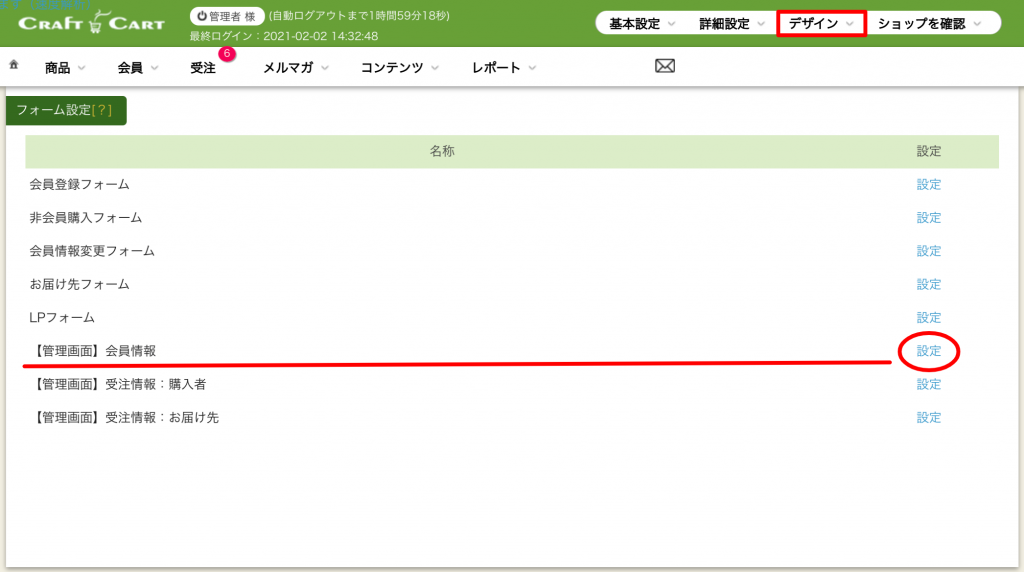
下記の設定画面が表示されますので
「手順:1」で追加した項目のフォームを「利用しない項目」から「利用する項目」にドラッグして移動させます。
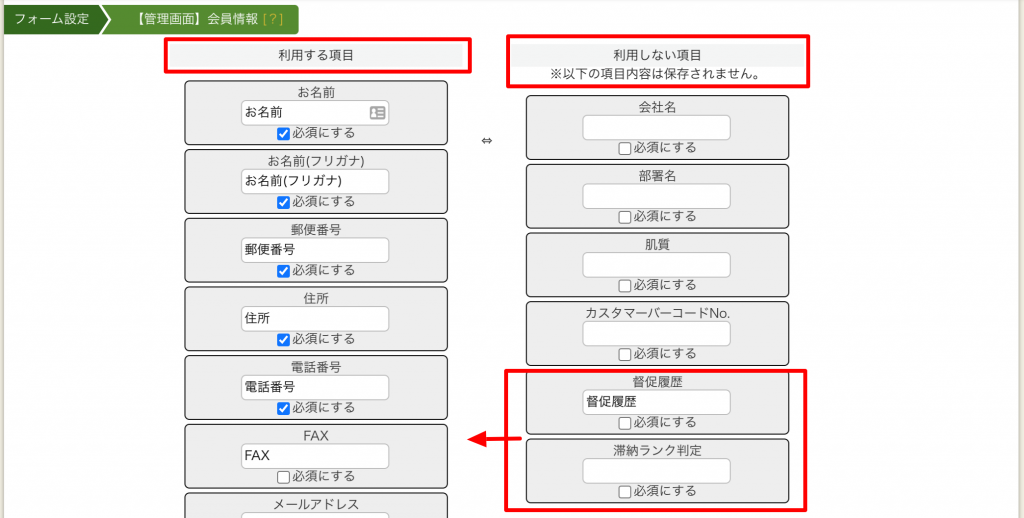
「利用する項目」の一番下に追加しました。(下記画像)
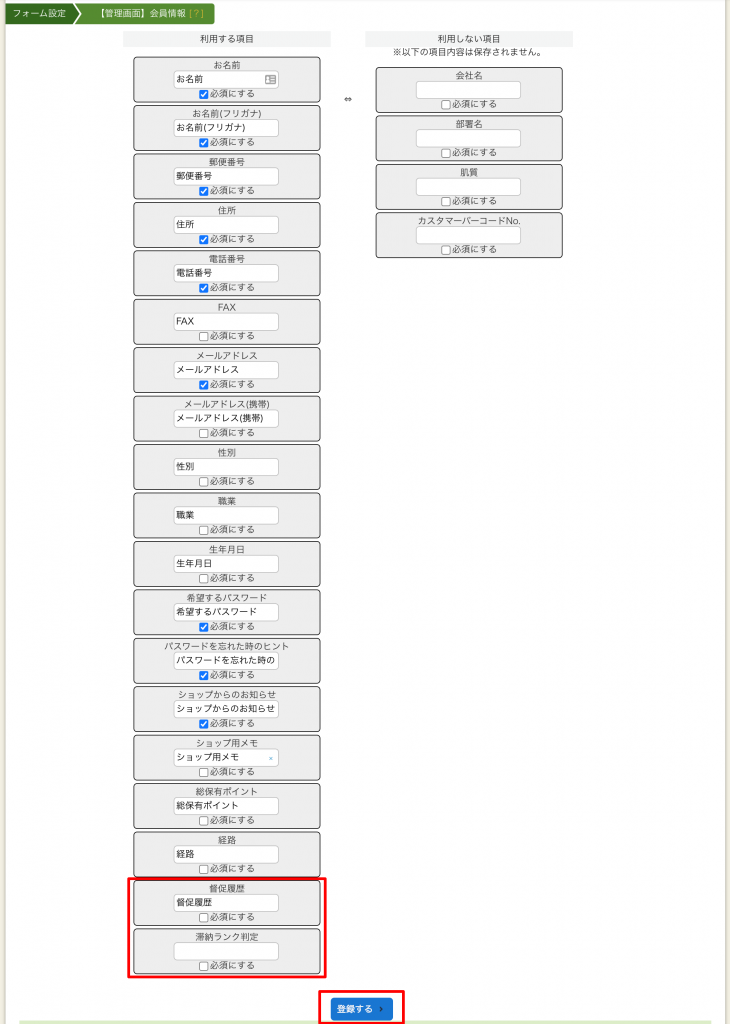
「利用する項目」へ移動させたら【登録する】ボタンを押して、登録完了です。
上記の設定で、「会員情報」に追加した項目が表示され管理することができるようになります。
同じ項目を受注情報でも表示させたい場合は「【管理画面】受注情報:購入者」の設定から同様の手順で設定をしてください。
▼ 会員登録(編集)画面に、追加項目が反映した画像がこちら
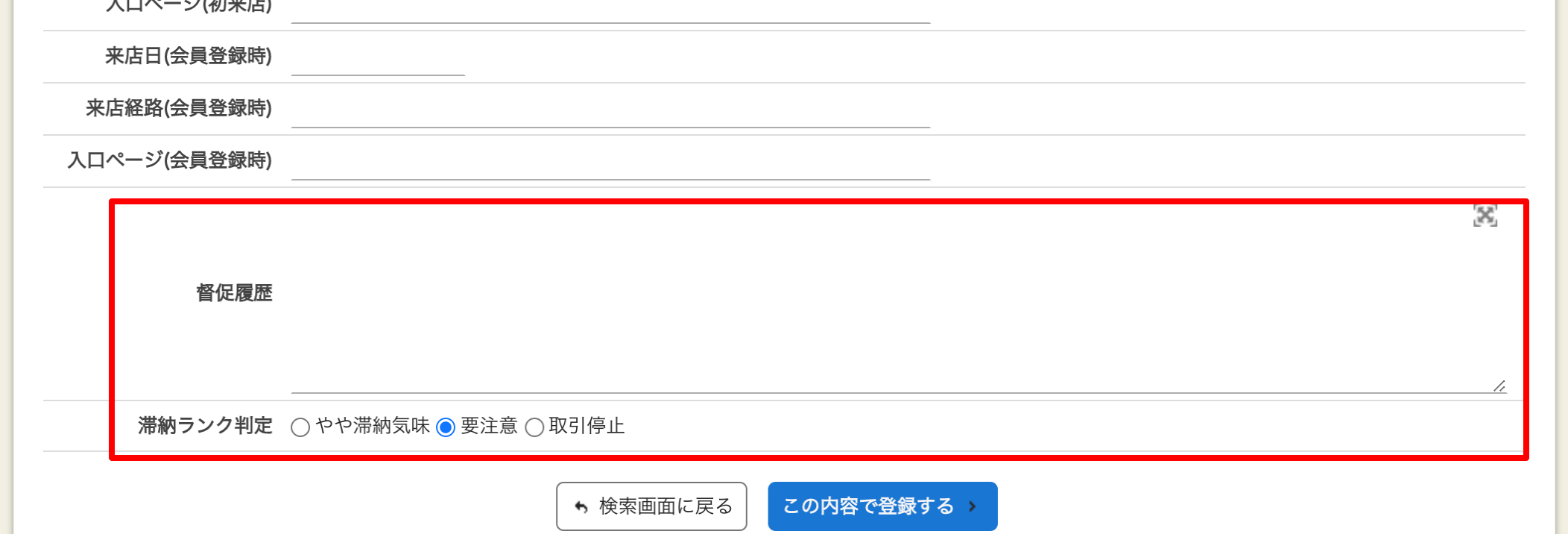
会員登録(編集)画面の最後尾に「督促履歴」と「滞納ランク判定」が反映されました。
また、会員データのインポート作業などにつきましては、別途お見積りで代行作業をお請けする事も可能ですので、必要な場合はサポートまでご連絡くださいませ。

